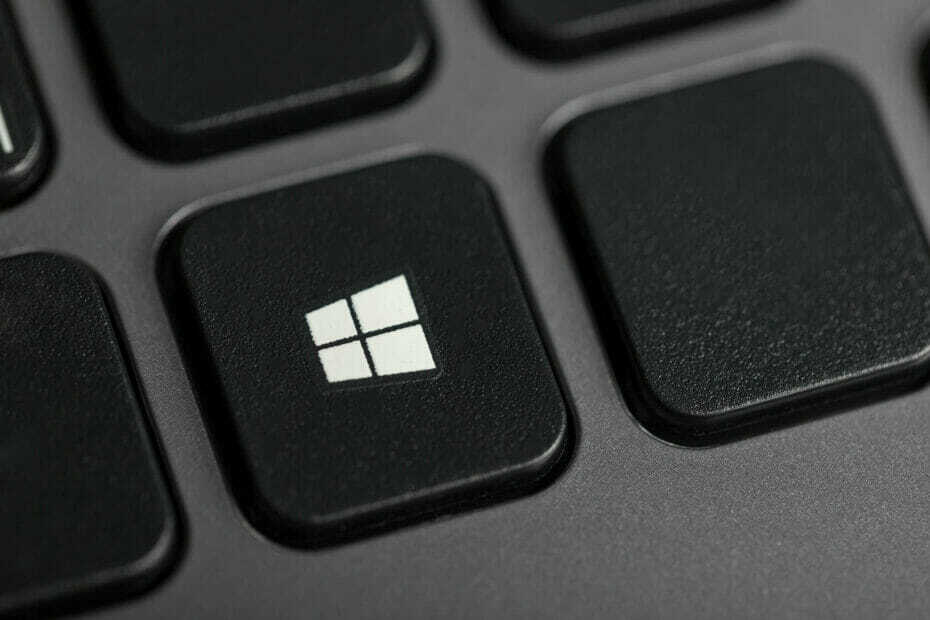- Jako nový nástroj Windows 10 vám TaskbarGroups může pomoci seskupit více zkratek na hlavním panelu.
- Podívejte se blíže na níže uvedené kroky, abyste mohli rychle seskupit ikony na hlavním panelu v systému Windows 10.
- Za předpokladu, že chcete najít podobné tipy a triky, můžete se na to podívat Sekce hlavního panelu.
- Další užitečné příručky, které můžete ve svém počítači sledovat, si nezapomeňte přidat do záložek Centrum technických výukových programů také.
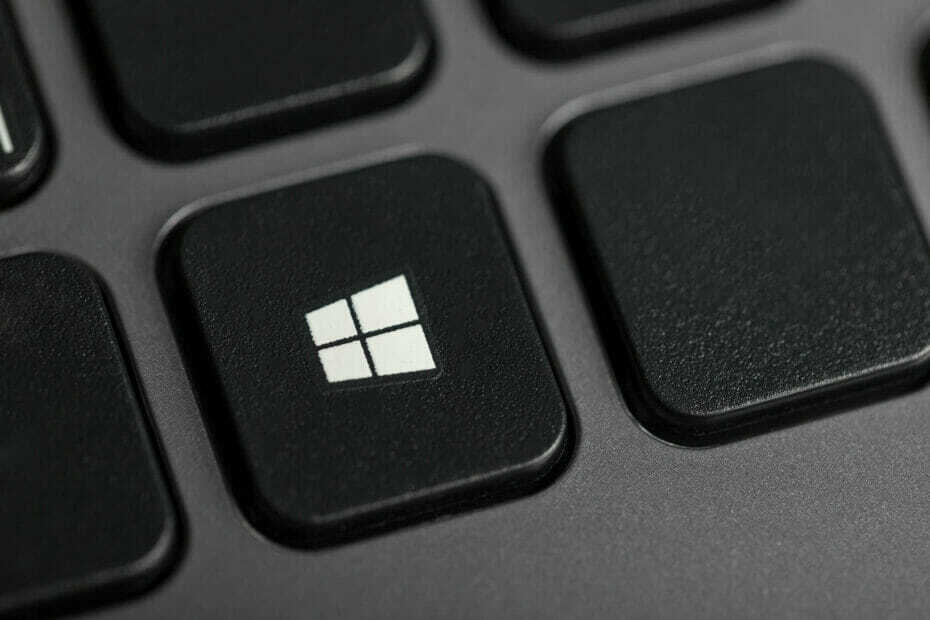
Tento software opraví běžné chyby počítače, ochrání vás před ztrátou souborů, malwarem, selháním hardwaru a optimalizuje váš počítač pro maximální výkon. Opravte problémy s počítačem a odstraňte viry nyní ve 3 snadných krocích:
- Stáhněte si Restoro PC Repair Tool který je dodáván s patentovanými technologiemi (patent k dispozici tady).
- Klepněte na Začni skenovat najít problémy se systémem Windows, které by mohly způsobovat problémy s počítačem.
- Klepněte na Opravit vše opravit problémy ovlivňující zabezpečení a výkon vašeho počítače
- Restoro byl stažen uživatelem 0 čtenáři tento měsíc.
TaskbarGroups je skvělý Windows 10 nástroj, který umožňuje snadné seskupení více zkratek na hlavním panelu pro lepší organizaci a více místa.
To je zásadní, zvláště pokud máte tendenci připínat nejpoužívanější aplikace, složky nebo dokonce koš.
Vzhledem k vašim akcím by se hlavní panel mohl během chvilky zaplnit. Tomu se však nyní můžete vyhnout pouhým seskupením zástupců na hlavním panelu.
TaskbarGroups vyvinul Jack Schierbeck. Právě vydal zdrojový kód na Github a odhaleno následující informace o skutečném nástroji:
Lehká aplikace, která umožňuje uživateli vytvářet a připínat skupiny na hlavní panel Windows a na plochu
Jak mohu seskupit zástupce na hlavním panelu?
- Nejprve si stáhněte soubor Aplikace TaskbarGroups.
- Extrahujte archiv TaskbarGroups a spusťte spustitelný soubor, který obsahuje, ze složky, do které byl obsah extrahován.
- Chcete-li vytvořit skupinu pro hlavní panel, stačí vybrat ikonu Přidat skupinu na hlavním panelu volba.
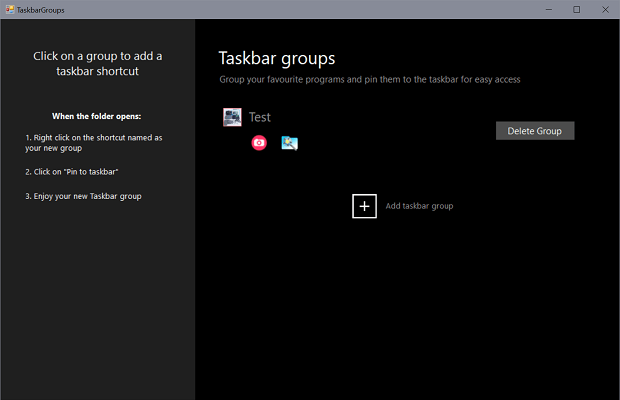
- Přiřaďte mu vhodný název a nastavte pro něj ikonu skupiny.
- Nyní můžete do skupiny přidat zástupce programu.
- Když je skupina připnutá na hlavním panelu, můžete kliknout na připnutou skupinu a otevřít překryv včetně všech seskupených programů.
- Nakonec stačí kliknout na požadovaný program a spustit jej.
Není žádným tajemstvím, že hlavní panel Windows 10 je přizpůsobitelný z hlediska designu, umístění, zahrnutých položek a dalších.
Možnost seskupovat zástupce na hlavním panelu je užitečná, zejména vzhledem k tomu, že můžete vytvořit další skupiny a přidružit různé zástupce.
Ještě lépe si uvědomte, že TaskbarGroups aktuálně podporuje všechna rozvržení hlavního panelu, která vás možná napadnou, včetně nastavení na boku a dokonce i více monitorů.
Pokud je to také vaše přání a líbí se vám nápad zobrazovat hlavní panel na obou monitorech ve Windows 10, podívejte se na toto podrobný průvodce rovnou.
Pokud chcete vyzkoušet také TaskbarGroups, dejte nám vědět v oblasti komentářů.
 Stále máte problémy?Opravte je pomocí tohoto nástroje:
Stále máte problémy?Opravte je pomocí tohoto nástroje:
- Stáhněte si tento nástroj pro opravu PC hodnoceno skvěle na TrustPilot.com (stahování začíná na této stránce).
- Klepněte na Začni skenovat najít problémy se systémem Windows, které by mohly způsobovat problémy s počítačem.
- Klepněte na Opravit vše opravit problémy s patentovanými technologiemi (Exkluzivní sleva pro naše čtenáře).
Restoro byl stažen uživatelem 0 čtenáři tento měsíc.